آیا می خواهید یک واژه نامه یا بخش فرهنگ لغت ( دیکشنری) را در سایت وردپرس خود اضافه کنید؟ بخش دیکشنری یا همون واژه نامه دارای تمام شرایط و اختصارات مربوط به کسب وکار شما است، بنابراین شما به راحتی می توانید موضوعات کسب و کار را در اختیار مشتریان قرار دهید. این کار به شما کمک می کند تا اعتماد مشتریان را به دست آورید و خود را به عنوان رهبر یک صنعت یا کسب و کار معرفی کنید. در این مقاله ما به شما نحوه اضافه کردن واژه نامه یا بخش فرهنگ لغت به سایت وردپرسی را نشان می دهیم.
واژه نامه یا فرهنگ لغت چیست؟
واژه نامه یا فرهنگ لغت دارای تعاریف اصطلاحات ذکر شده به ترتیب حروف الفبا در یک موضوع خاص است. این کلمه کلیدی و توضیحی مانند یک فرهنگ لغت عمومی را نشان می دهد که به کاربران کمک می کند تا معنی یک واژه، عبارت یا اختصار خاص را پیدا کند. مانند سایت های لغت نامه دهخدا یا تقریبا مثل همون ویکی پدیا و خیلی از سایت های دیگر..
با این توضیح، بیایید نگاهی به چگونگی اضافه کردن یک لغت نامه یا بخش فرهنگ لغت در سایت وردپرس خود داشته باشیم.
اضافه کردن یک واژه نامه یا فرهنگ لغت در سایت وردپرسی شما
برای انجام اینکار شما نیاز به یک افزونه وردپرس دارید پس اولین کاری که باید انجام دهید این است که افزونه CM Tooltip Glossary را دانلود و سپس نصب و فعال کنید. اگر با نصب و فعالسازی افزونه ها آشنایی ندارید می توانید مراحل گام به گام آموزش نصب افزونه وردپرس را ببینید.
پس از فعال شدن افزونه ، شما به طور خودکار به صفحه تنظیمات افزونه هدایت می شوید.
در تب «General Settings» یا همون تنظیمات عمومی، می توانید یک صفحه را برای نمایش واژه های لغت نامه تنظیم کنید و گزینه های برجسته برای شرایط واژه نامه را مدیریت کنید. شما همچنین می توانید گزینه مورد حساس را برای واژه نامه خود فعال کنید.
اگر سایت شما یک صفحه لغت نامه نداشته باشد، شما می توانید گزینه ‘Generate Page for Glossary Index’ را فعال کنید. به طور پیش فرض، صفحه ی واژه نامه ی شما “yoursite.com/glossary” خواهد بود.
اگر شما تنظیمات permalink واژه نامه را در این صفحه تغییر دهید، میتوانید از صفحه ی جدید خود (کلید واژه) برای مشاهده صفحه ی واژه نامه استفاده کنید.
پس از اتمام کار، دکمه Save Changes را فشار دهید تا این تنظیمات ذخیره شود.
سپس، شما باید از تب «Glossary Index Page» برای پیکربندی تنظیمات نمایشگر واژه نامه خود استفاده کنید.
در کنار هر گزینه یک آیکن علامت سوال وجود دارد . شما می توانید بر روی این آیکون حرکت کنید تا توضیحاتی را در مورد گزینه مدنظر مشاهده کنید.
پس از آن، شما باید برای تغییر تنظیمات لینک برای واژه نامه خود، به تب ‘Glossary Term’ یا همون اصلاح واژه نامه بروید. شما گزینه Open glossary term page in a new window/tab’ را دارید که از آنها می توانید برای باز کردن لینک ها در پنجره جدید استفاده کنید ، که من این گزینه را به شما توصیه نمیکنم چون صفحات اضافی باعث یک تجربه کاربری بد می شود.
اضافه کردن یک اصطلاح جدید به واژه نامه
اکنون که تنظیمات لغت نامه را پیکربندی کرده اید، آماده هستیم که اصطلاحات واژه نامه و تعریف آنها را اضافه کنیم.
شما می توانید در بخش پیشخوان وردپرس خود بر روی CM Tooltip Glossary و سپس Add New کلیک کنید تا به سادگی یک اصطلاع به واژه نامه خود اضافه کنید.
همه چیر شبیه ایجاد نوشته در وردپرس است، اول، شما نیاز به یک عنوان برای اصطلاح واژه نامه خود دارید و سپس توضیحات را در ویرایشگر متن بنویسید. پس از اتمام نوشتن جزئیات، روی دکمه «انتشار» کلیک کنید.
شما می توانید هر چقدر که می خواهید اصطلاحات جدید به واژنامه خود اضافه کنید. و آنها به صورت خودکار به ترتیب حروف افبا در صفحه گرامر شما تنظیم شده است. همچنین به شما اجازه می دهد تا عنوان اصطلاع لغت را با اعدا شروع کنید و قبل از شرایط الفبایی در صفحه واژه نامه، آنها را نمایش دهید.
پس از اضافه کردن چند اصطلاح، می توانید از سایت وردپرسی خود دیدن کنید تا صفحه ی واژه نامه را در عمل مشاهده کنید.
نکته: آدرس صفحه فرهنگ لغت همان است که شما در تنظیمات عمومی در بالا ایجاد کرده اید.
اگر صدها لغت نامه را دارید، کاربران شما می توانند بر روی هر الفبا یا عددی که در بالا به آن اشاره شده است، به راحتی با شرایط خاص در صفحه فرهنگ لغت دیدن کنند.
اگر می خواهید یک کسب و کار حرفه ای را داشته باشید اضافه کردن یک دیکشنری یا فرهنگ لغت در سایت شما ضروری است با اینکار دیگر هیچ چیزی برای کاربران شما گنگ و سخت نخواهد بود و به راحتی می توانند اصطلاحات مربوط به کسب و کار شما را بشناسند.
خب ما همه چیز رو توضیح دادیم امیدواریم که این مقاله به شما کمک کند یاد بگیرید که چگونه یک واژه نامه یا فرهنگ لغت را در سایت وردپرس خود اضافه کنید.

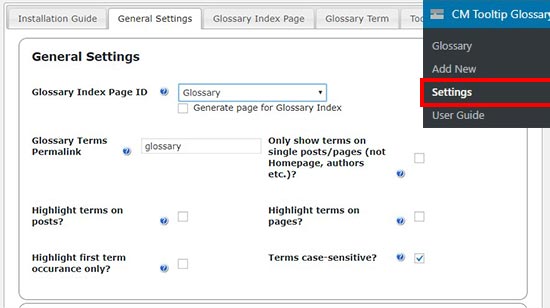
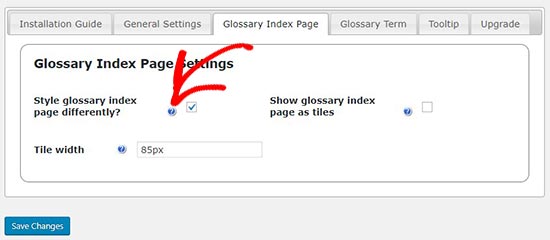
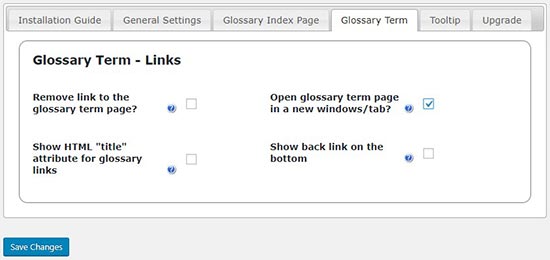
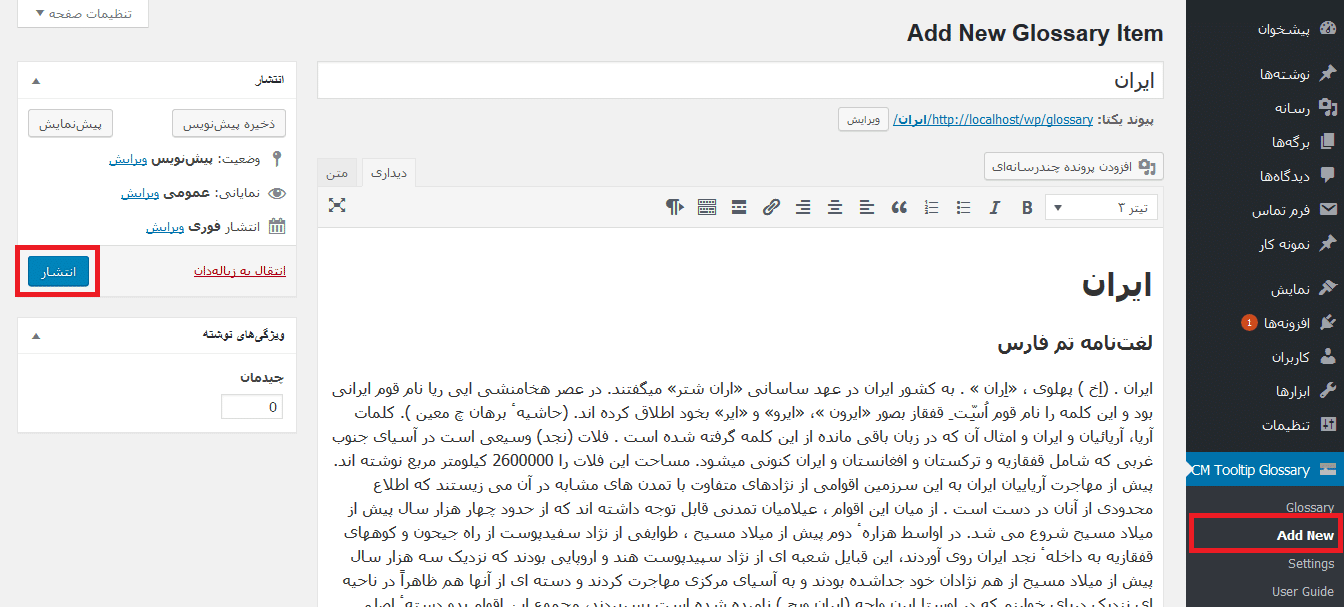
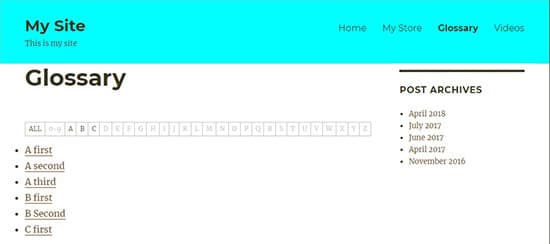
انگلیسی هست که